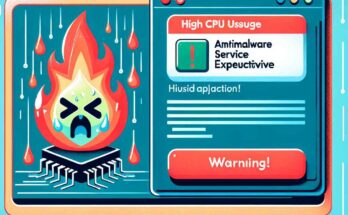Du hast vielleicht vom Fehlercode „CAA50021“ gehört oder bist ihm möglicherweise begegnet, wenn du versuchst, dich bei einem Microsoft-Dienst anzumelden. Dieser spezielle Fehler kann frustrierend sein, da er oft ohne eindeutige Erklärung auftritt. Im Kern ist der CAA50021-Fehler darauf zurückzuführen, dass beim Anmeldeprozess etwas nicht in Ordnung ist, was sowohl Endnutzer als auch IT-Administratoren gleichermaßen herausfordert. Ziel dieses Beitrags ist es, den Ursprung des Problems zu beleuchten und mögliche Lösungen aufzuzeigen, damit du wieder reibungslos arbeiten kannst.
| Information | Details |
|---|---|
| Fehlercode | CAA50021 |
| Ursache | Problem mit Anmeldeinformationen oder Authentifizierung |
| Betroffene Dienste | Microsoft 365, Azure, Teams |
| Mögliche Symptome | Anmeldefehler, Zugriffsbeschränkungen |
| Primäre Ursachen | Token-Cache-Probleme, fehlerhafte Anmeldeinformationen |
| Lösungsansatz 1 | Abmeldung und erneute Anmeldung versuchen |
| Lösungsansatz 2 | Überprüfung der Netzwerkverbindung |
| Lösungsansatz 3 | Azure AD Überprüfung und Neukonfiguration |
| Häufige Nebenursache | Veraltete oder fehlerhafte Softwareupdates |
| Empfohlene Maßnahmen | Windows-Updates prüfen, Cache löschen |
| Kontaktierte Unterstützung | IT-Administrator oder Microsoft Support |
| Zwischenzeitliche Lösung | Inkognito/Privates Browserfenster nutzen |
Der Ursprung des Problems: Was hinter dem Anmeldeproblem steckt
Fehleridentifikation und -verstehen
Um besser zu verstehen, warum der CAA50021-Fehler auftritt, ist es wichtig, die zugrunde liegenden Mechanismen des Anmeldeprozesses zu kennen. Dieser Fehler deutet meist darauf hin, dass zwischen dem Clientgerät, auf dem die Anmeldung durchgeführt wird, und dem Authentifizierungsdienst eine Diskrepanz besteht. Zu den häufigsten Ursachen gehören:
- Token-Cache-Probleme: Alte oder beschädigte Token können dazu führen, dass der Authentifizierungsdienst sie nicht anerkennt.
- Fehlerhafte Anmeldeinformationen: Wenn Anmeldeinformationen nicht korrekt oder veraltet sind, kann dies ebenfalls zu Abweisungen führen.
- Synchronisierungsprobleme: Zeit- und Datumseinstellungen, die nicht mit dem Server übereinstimmen, können die Authentifizierung beeinflussen.
- Azure Active Directory-Probleme: Wenn ein Gerät nicht ordnungsgemäß in Azure AD registriert ist, wird die Anmeldung verweigert.
Indem man diese Faktoren berücksichtigt, lässt sich nicht nur die Natur des Problems besser verstehen, sondern es eröffnet zugleich ein Spektrum an Lösungsansätzen.
Erste Lösungsansätze: Von Anmeldeinformationen bis zu Windows-Updates

Grundlegende Schritte zur Fehlerbehebung
Wenn du dem CAA50021-Fehler zum ersten Mal begegnet bist, beginne mit einigen grundlegenden Schritten, um herauszufinden, ob das Problem schnell behoben werden kann. Hier sind einige erste Ansätze, die du ausprobieren kannst:
- Abmeldung und erneute Anmeldung: Manchmal kann der einfachste Weg der beste sein. Melde dich von dem betroffenen Dienst ab und versuche es erneut.
- Überprüfung der Netzwerkverbindung: Stelle sicher, dass deine Internetverbindung stabil und zuverlässig ist, da Netzwerkprobleme die Authentifizierung beeinträchtigen können.
- Aktualisierung der Anmeldeinformationen: Wenn du kürzlich dein Passwort geändert hast, stelle sicher, dass alle deine Geräte mit den neuesten Informationen synchronisiert sind.
- Clear Cache: Löse die Cache-Speicher auf deinem Gerät oder innerhalb der Anwendung, um veraltete Sitzungs- oder Token-Informationen zu entfernen.
- Windows Updates: Stelle sicher, dass dein Betriebssystem und die relevanten Programme auf dem neuesten Stand sind, um Kompatibilitätsprobleme zu vermeiden.
Viele Benutzer berichten, dass diese Maßnahmen oft ausreichen, um den Fehler zu beheben, insbesondere wenn er durch vorübergehende Inkonsistenzen verursacht wird.
Der Einfluss von Azure Active Directory: Registrierung und Gerätedeskalation
Azure AD und seine Rolle bei der Authentifizierung
Azure Active Directory (AD) kann bei der Anmeldung zu Problemen führen, wenn das betroffene Gerät nicht ordnungsgemäß registriert ist oder wenn Synchronisierungsfehler auftreten. Es ist oft hilfreich, die Azure AD-Einstellungen zu überprüfen. Du kannst folgende Schritte unternehmen:
- Gerät in Azure AD neu registrieren: Manchmal kann eine erneute Registrierung deines Geräts in Azure AD alle Probleme bei der Anmeldung beheben.
- Kontrolliere Anmelderichtlinien: Stelle sicher, dass deine Anmelderichtlinien ordnungsgemäß konfiguriert sind und keine unerwarteten Einschränkungen verursachen.
- Vergewissere dich, dass das Konto aktiv ist: Verwalte Azure AD, um zu bestätigen, dass dein Benutzerkonto aktiv ist und die erforderlichen Berechtigungen hat.
- Probleme mit Multi-Faktor-Authentifizierung (MFA): Häufiger Verursacher von Anmeldeproblemen. Stelle sicher, dass MFA korrekt eingerichtet und synchronisiert ist.
Durch die gezielte Überprüfung und Anpassung deiner Azure AD-Einstellungen kannst du den CAA50021-Fehler möglicherweise direkt ausräumen, indem du sicherstellst, dass alle Authentifizierungsprozesse reibungslos funktionieren.
Community-Erfahrungen und erweiterte Lösungsansätze
Von anderen lernen: Community-gesteuerte Lösungen
In zahlreichen Online-Foren teilen Benutzer ihre Erfahrungen und Lösungen, die über die grundlegenden Schritte hinausgehen, um den CAA50021-Fehler zu beheben. Hier sind einige erweiterte Lösungsansätze, die von der Community vorgeschlagen werden:
- Inkognito- oder privates Browserfenster: Nutze ein privates Fenster, um temporäre Daten von deinem Browser zu umgehen, was signifikant helfen kann.
- Browsererweiterungen prüfen: Deaktiviere alle Erweiterungen, die die Anmeldeprozesse potenziell stören könnten.
- IT-Administrator kontaktieren: Wenn dein Unternehmen einen IT-Administrator hat, könnte dieser spezielle Kenntnisse über die Infrastruktur haben, die weiterhelfen.
- Support von Microsoft anfordern: Direktes Eingreifen einer Microsoft-Support-Person kann oft schnelle Lösungen für komplexe Probleme bringen.
Der Fehler CAA50021 tritt häufig aufgrund einer Diskrepanz bei Anmeldeinformationen oder Authentifizierungsstörungen auf und kann mit gezielten Schritten behoben werden.
Es ist immer hilfreich, von der Erfahrung anderer zu lernen und Methoden auszuprobieren, die nicht sofort offensichtlich erscheinen, insbesondere wenn Standardlösungen nicht ausreichen.
Schlusswort: Ein Weg zur Lösung und zukünftige Vermeidung
Das CAA50021-Problem kann zunächst überwältigend erscheinen, vor allem dadurch, dass die Ursachen vielfältig und nicht immer leicht zu definieren sind. Jedoch gibt es zahlreiche Wege, die du gehen kannst, um das Problem zu diagnostizieren und zu überwinden. Vom einfachen Abmelde- und Anmeldeprozess über spezifische Einstellungen in Azure Active Directory bis hin zur Nutzung der Weisheiten und Erfahrungen der Online-Community – jeden dieser Ansätze kannst du ausprobieren, um zu einer Lösung zu gelangen. Eine Kombination aus grundlegenden Fehlerbehebungen und gezielter Analyse von Anmeldeinformationen und Gerätekonfigurationen kann oft die Wurzel des CAA50021-Fehlers ausmerzen.
Um das Gesagte zusammenzufassen und einen Überblick über die wichtigsten Punkte zu geben:
- Der CAA50021-Fehler resultiert häufig aus Problemen mit Anmeldeinformationen oder Netzwerkauthentifizierung.
- Grundlegende Schritte wie Abmelden und Netzwerküberprüfung können schnell Abhilfe schaffen.
- Azure Active Directory ist oftmals eine Schlüsselfigur, deren Einstellungen überprüft und angepasst werden sollten.
- Die Nutzung von Inkognito-Browsersitzungen oder das Löschen von Cache kann oft schnelle Erfolge bringen.
- Benutzererfahrungen aus der Community können wertvolle erweiterte Lösungsansätze bieten.
- Für hartnäckige Probleme bieten IT-Administratoren oder Microsoft-Support professionelle Unterstützung.
Zusammengefasst kannst du mit Geduld und systematischem Vorgehen den CAA50021-Fehler bewältigen und dich in Zukunft besser darauf vorbereiten.
Häufig gestellte Fragen (FAQ) zum CAA50021-Fehler und mehr
Wie kann man den Microsoft-Fehlercode CAA50021 beheben?
Um den Fehlercode CAA50021 bei der Anmeldung bei Office 365 zu beheben, kannst du folgende Schritte unternehmen:
1. **Anmeldeinformationen entfernen:** Entferne alle relevanten Anmeldeinformationen aus dem Anmeldeinformations-Manager auf deinem Gerät.
2. **Überprüfung von Azure AD:** Stelle sicher, dass keine Einstellungen in Azure Active Directory das Anmelden des Clients blockieren.
3. **Office 365-Cache leeren:** Lösche den Cache für Office 365, um veraltete oder fehlerhafte Daten zu entfernen.
4. **Windows-Update ausführen:** Sorge dafür, dass dein Betriebssystem auf dem neuesten Stand ist, indem du die neuesten Windows-Updates installierst.
5. **Benutzersitzungen beenden:** Beende alle aktiven Benutzersitzungen über das Admin Center, um neue Authentifizierungsanfragen zu erzwingen.
6. **App neu installieren:** Lade die Office-Anwendung erneut herunter und installiere sie neu, um etwaige Installationsfehler zu beseitigen.
Was ist der Fehlercode 80192EE7?
Der Fehlercode 80192EE7 tritt auf, wenn das Benutzerkonto auf einem Gerät nicht eingerichtet werden kann, weil die Geräteverwaltung nicht aktiviert werden kann. Diese Herausforderung betrifft oft Benutzer, die versuchen, ein Konto auf einem neuen oder nicht konfigurierten Gerät zu registrieren. Die Geräteverwaltung ist ein wichtiger Prozess, der es ermöglicht, die verschiedenen mit einem System verbundenen Geräte zu verwalten und zu steuern.
Um diesen Fehler zu beheben, solltest du:
1. **Geräteverwaltung aktivieren:** Stelle sicher, dass die Geräteverwaltung auf dem Gerät aktiviert ist und alle notwendigen Berechtigungen und Richtlinien gesetzt sind.
2. **Gerätesynchronisation prüfen:** Überprüfe, ob das Gerät korrekt mit dem Verwaltungssystem synchronisiert ist und keine Verbindungsprobleme bestehen.
3. **Konto- und Geräte-Einstellungen überprüfen:** Gehe sicher, dass das Konto nicht durch Richtlinien oder andere administrative Einstellungen blockiert ist.